- Последнее восстановление прошло не так, как планировалось, или вы начали сталкиваться с проблемами после него? Если это так, узнайте, как отменить восстановление системы в Windows 11.
- Это можно сделать двумя способами: либо из апплета «Свойства системы», либо из среды восстановления Windows.
- Кроме того, узнайте, почему вы не можете отменить предыдущее восстановление системы.
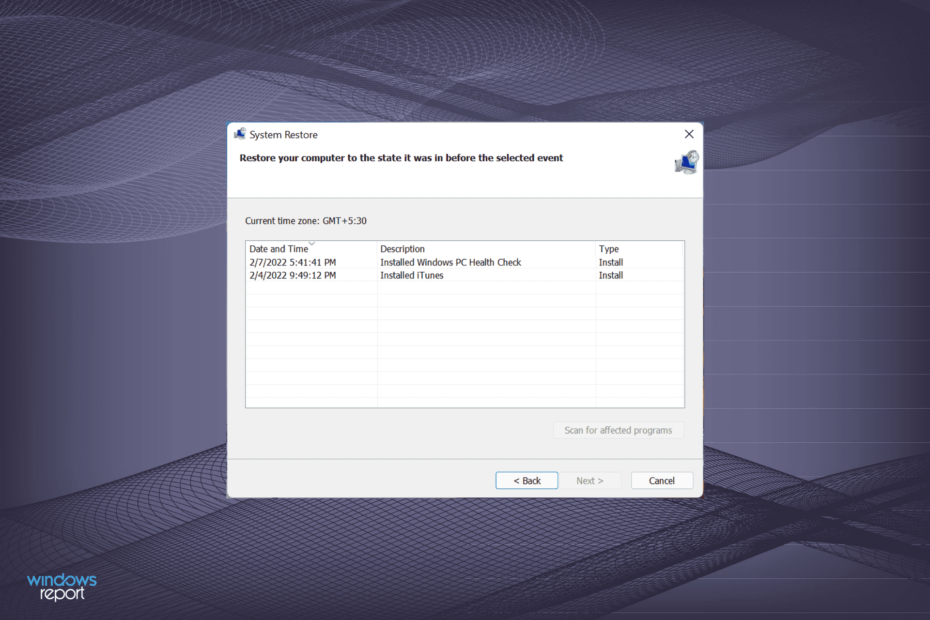
ИксУСТАНОВИТЕ, НАЖИМАЯ НА СКАЧАТЬ ФАЙЛ
Это программное обеспечение исправит распространенные компьютерные ошибки, защитит вас от потери файлов, вредоносного ПО, аппаратного сбоя и оптимизирует ваш компьютер для достижения максимальной производительности. Исправьте проблемы с ПК и удалите вирусы прямо сейчас, выполнив 3 простых шага:
- Скачать инструмент восстановления ПК Restoro который поставляется с запатентованными технологиями (патент доступен здесь).
- Нажмите Начать сканирование чтобы найти проблемы Windows, которые могут вызывать проблемы с ПК.
- Нажмите Починить все для устранения проблем, влияющих на безопасность и производительность вашего компьютера
- Restoro был скачан пользователем 0 читателей в этом месяце.
Восстановление системы, вероятно, является одним из самых быстрых и простых методов устранения неполадок, используемых пользователями, столкнувшимися с ошибкой. Но часто все может пойти не так, как ожидалось, и в Windows 11 возникает необходимость отменить восстановление системы.
Всякий раз, когда вы устранение ошибки BSOD, сбой драйвера, проблемы с вайфаемили другие проблемы, выполнение восстановления системы обычно находится где-то в списке исправлений.
Но что, если вы потеряете важные приложения после восстановления, и это даже не поможет устранить проблему. Или, скажем, вы восстанавливаете свой компьютер до точки, созданной неделю назад, в надежде, что это устранит проблему, хотя на самом деле она началась пару недель назад.
Существуют различные случаи, когда вам нужно будет отменить восстановление системы в Windows 11, и мы перечислили способы сделать это в следующих разделах.
Как работает восстановление системы?
Восстановление системы — это функция в Windows 11, которая возвращает ваш компьютер в прошлое. Это означает, что настроенные параметры и установленные приложения после восстановления будут соответствовать состоянию на момент создания точки восстановления.
Процесс восстановления не повлияет на файлы, хранящиеся на вашем компьютере. Но он может восстановить или заменить некоторые системные файлы, но вам не о чем беспокоиться.
Вот как это выгодно. Допустим, вы обновили пару приложений, ОС и установили несколько обновлений драйверов, и вскоре после этого компьютер начинает выдавать ошибки. Теперь вместо того, чтобы удалять каждое из этих обновлений вручную, вы можете быстро выполнить восстановление системы.
Точка восстановления играет здесь решающую роль, и ее необходимо создать до того, как были впервые внесены изменения, которые привели к ошибке. Если это не так, процесс не будет плодотворным.
Теперь вам может быть интересно, можете ли вы на самом деле использовать эту функцию, если вы не создали точку восстановления вручную. Да, ты можешь! При правильных настройках Windows автоматически создает точку восстановления, прежде чем вносить какие-либо серьезные изменения.
Если вы просмотрите список точек восстановления в вашей системе, вы найдете несколько из них, которые вы никогда не создавали.
Отменить восстановление системы в Windows 11 так же просто, и любой, кто когда-либо выполнял восстановление, также должен знать, как его отменить. В следующем разделе мы перечислили оба способа, которыми вы можете это сделать.
Как отменить восстановление системы в Windows 11?
1. Через свойства системы
- нажимать Окна + С запустить Поиск меню, войти Создать точку восстановления в текстовом поле вверху и щелкните соответствующий результат поиска.
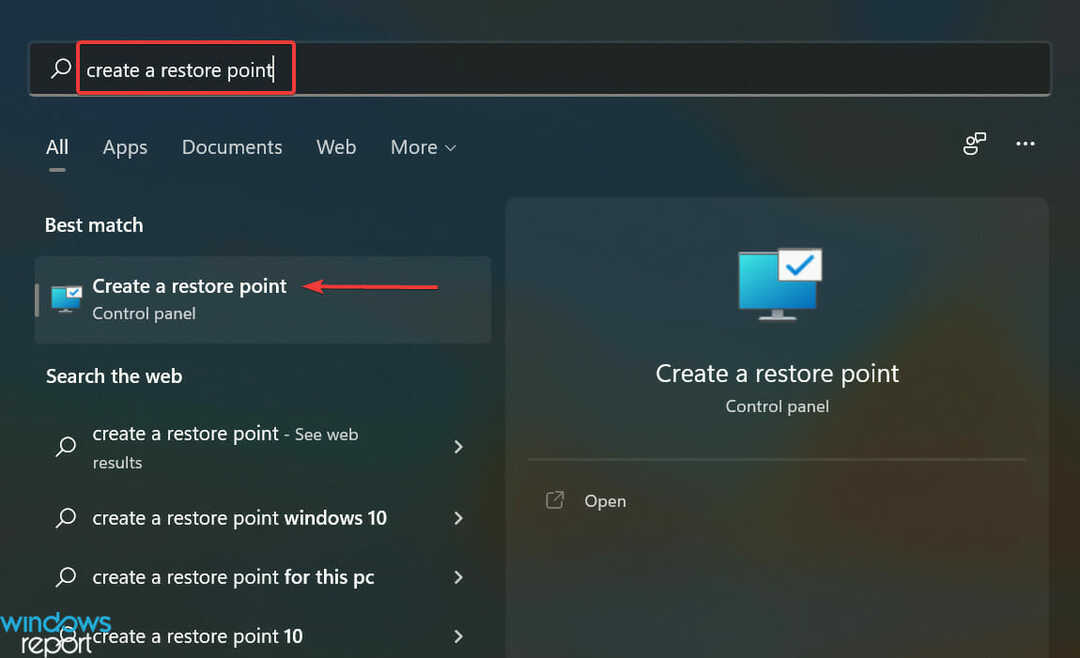
- Далее нажмите на Восстановление системы кнопка.
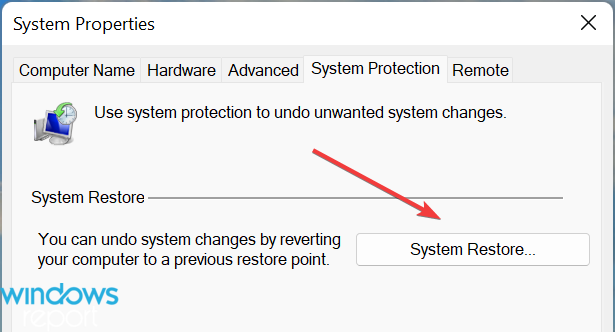
- Выберите Отменить восстановление системы вариант и нажмите на Следующий внизу.
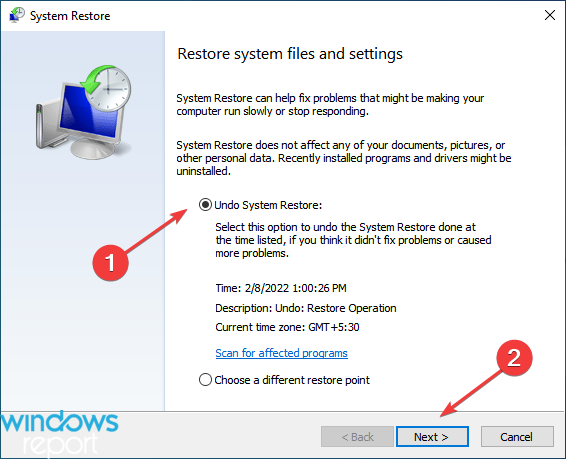
- Проверьте данные восстановления и нажмите Заканчивать.
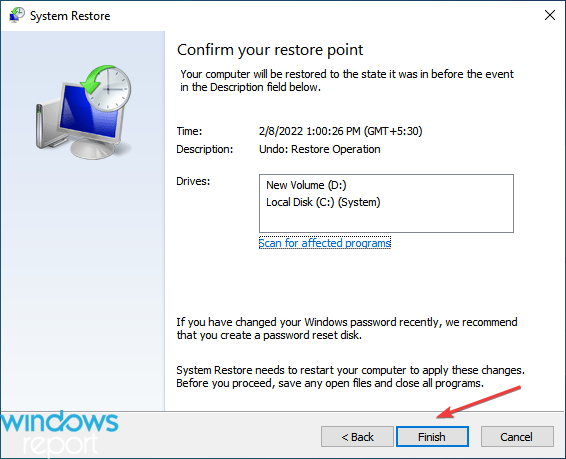
- Нажмите да в появившемся окне подтверждения.
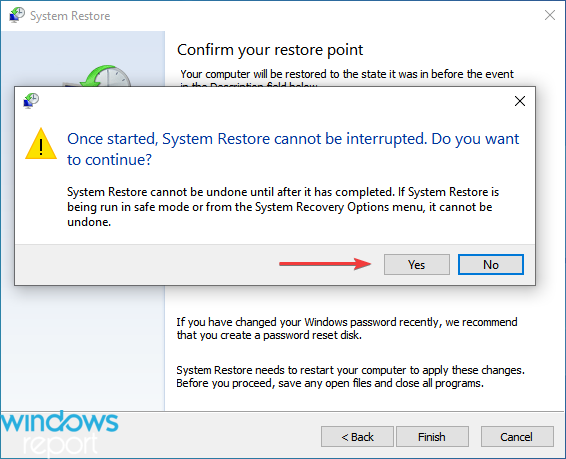
Процесс восстановления сразу же перезапустится, а время зависит от изменений, которые необходимо внести в систему. Чтобы отменить восстановление системы в Windows 11, ваш компьютер перезагрузится, как это было при восстановлении ранее.
2. Через среду восстановления
- нажимать Окна + я запустить Настройки приложение и нажмите на Восстановление справа в Система вкладка
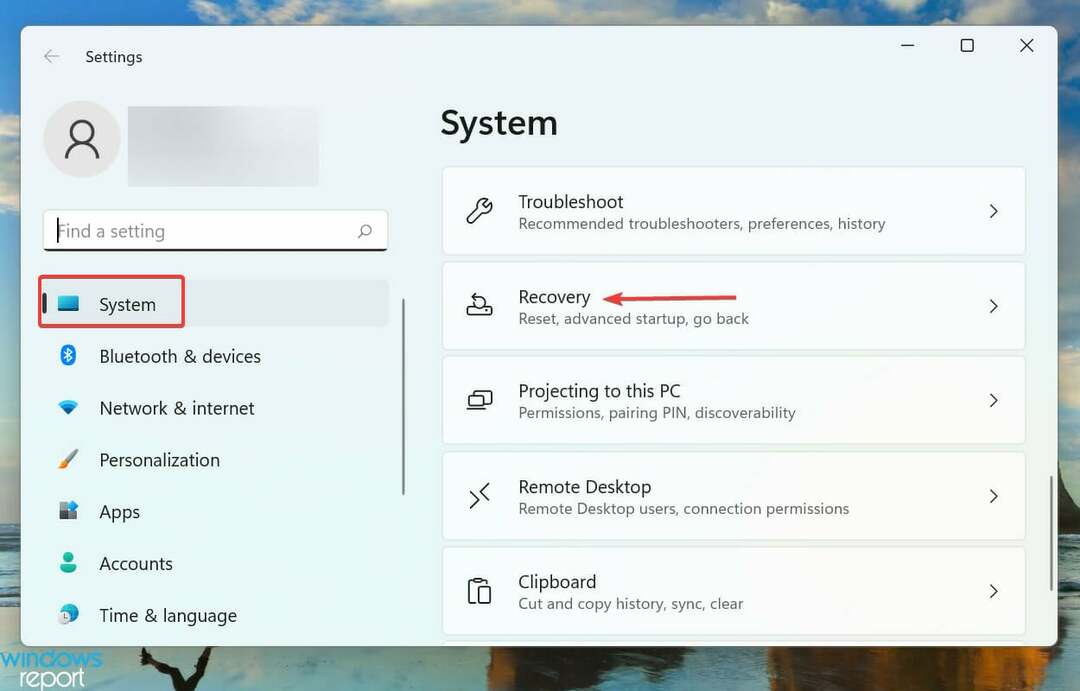
- Нажать на Перезагрузить сейчас кнопка рядом с Расширенный запуск.
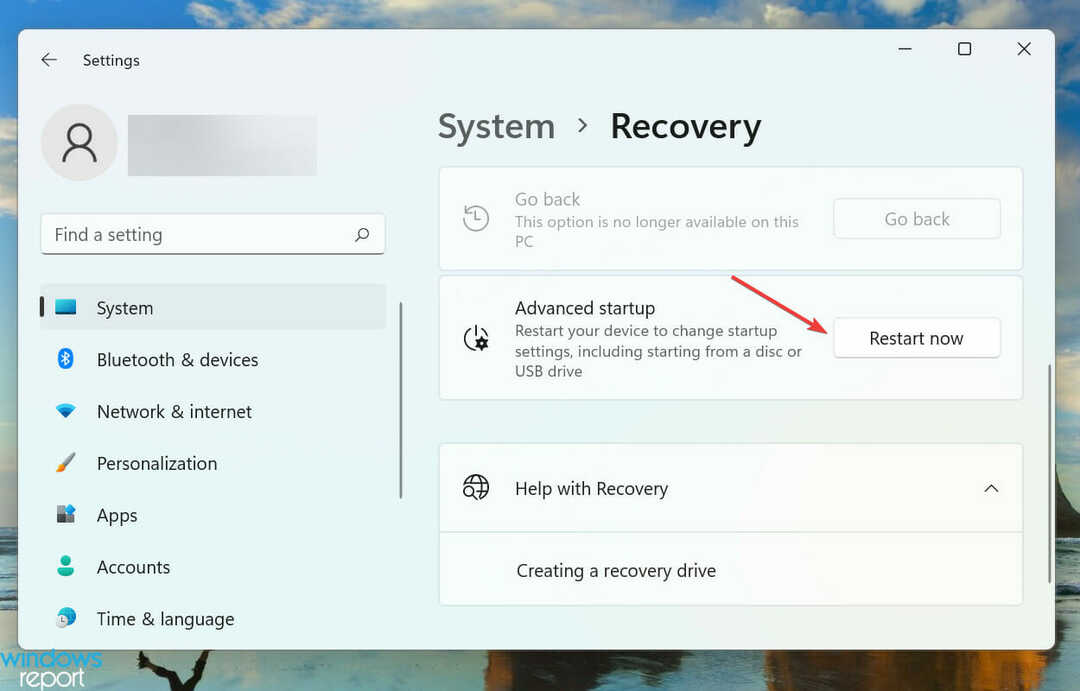
- Когда система перезагружается и входит в Среда восстановления, выберите Устранение неполадок из вариантов.
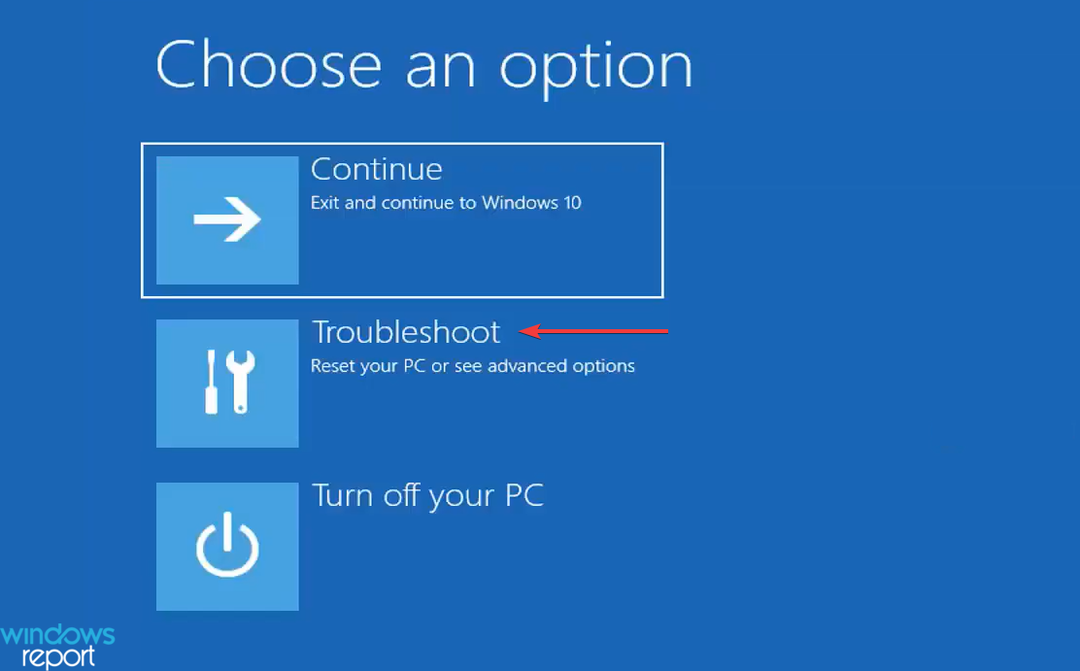
- Далее нажмите на Расширенные опции.
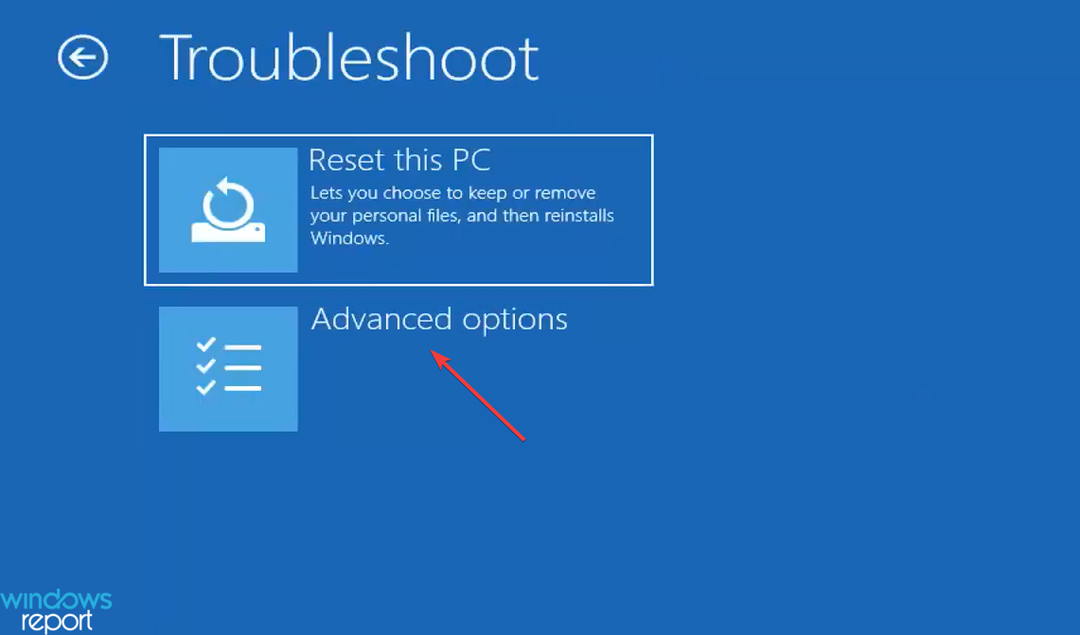
- Нажмите на Восстановление системы из шести вариантов, перечисленных в Расширенные опции экран.
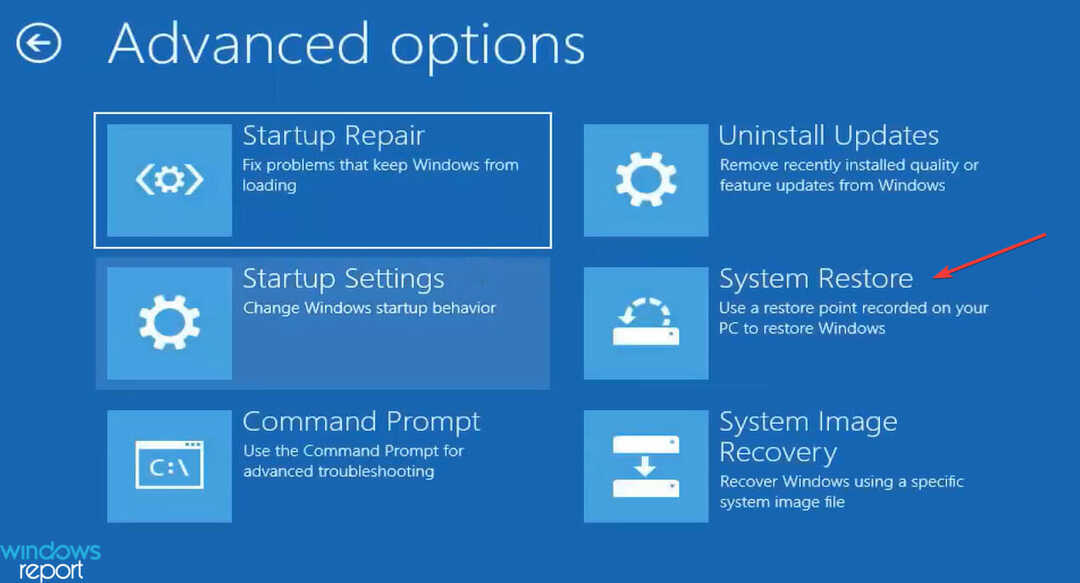
- Теперь выберите свою учетную запись пользователя.
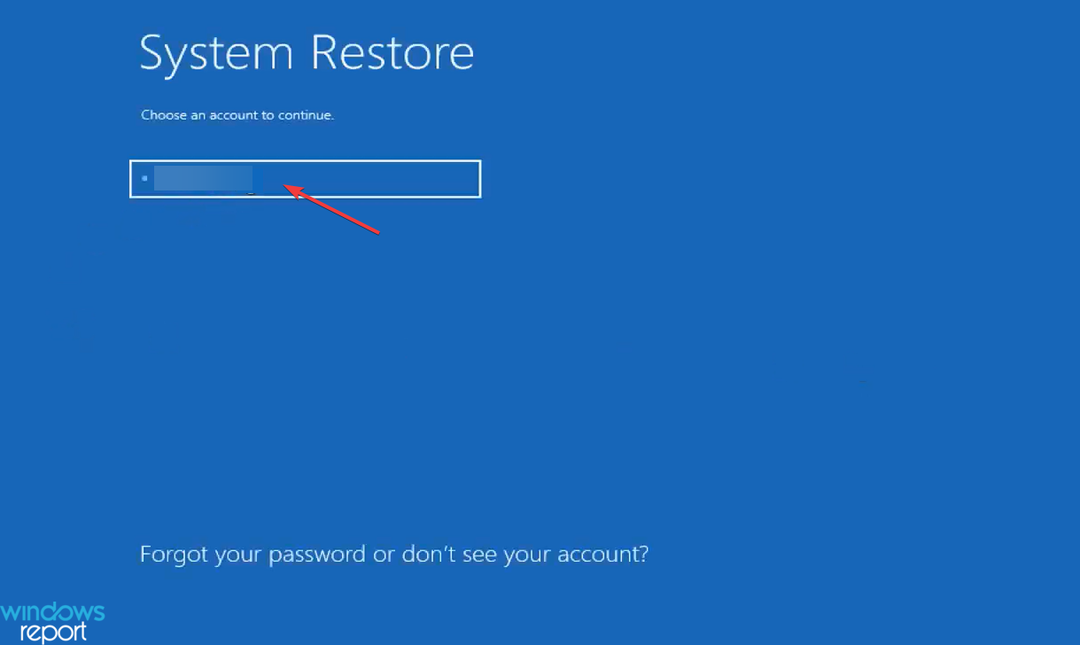
- Введите пароль от него и нажмите на Продолжать.
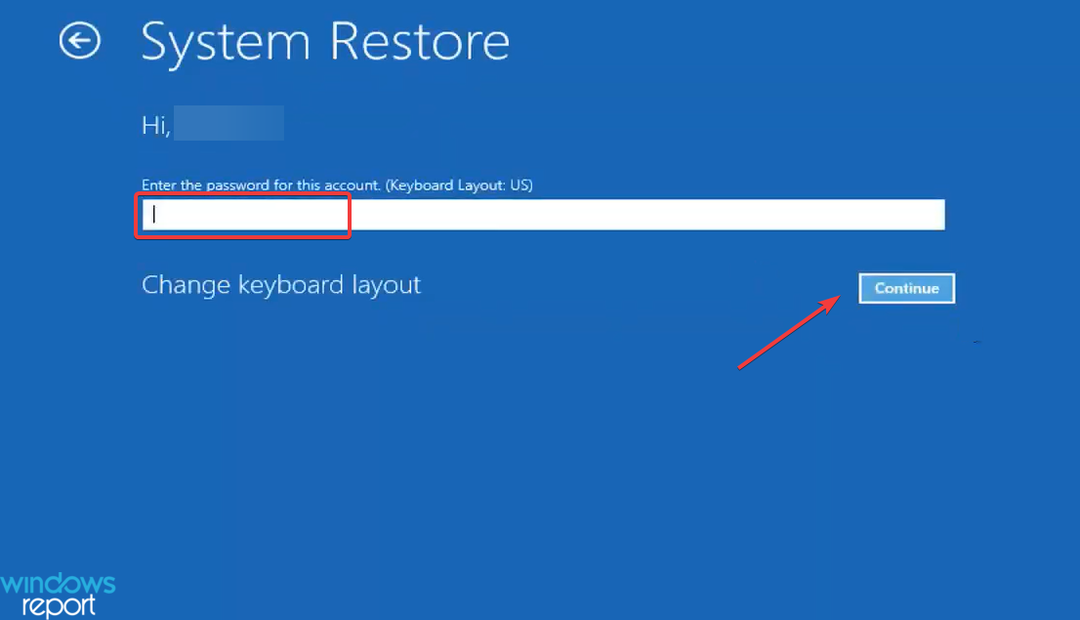
- Нажмите на Следующий внизу.
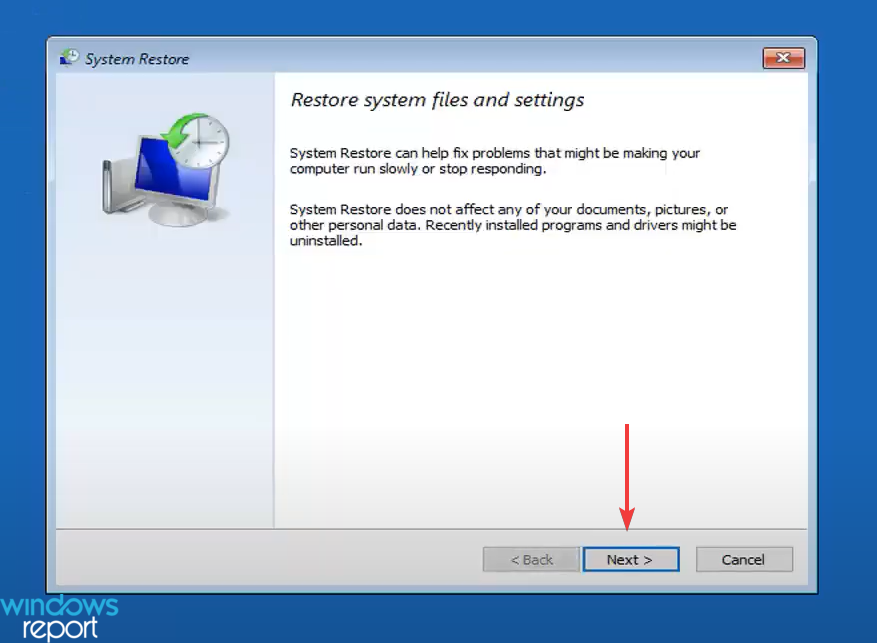
- Выберите точку восстановления с надписью Отменить под Тип столбец и нажмите Следующий.
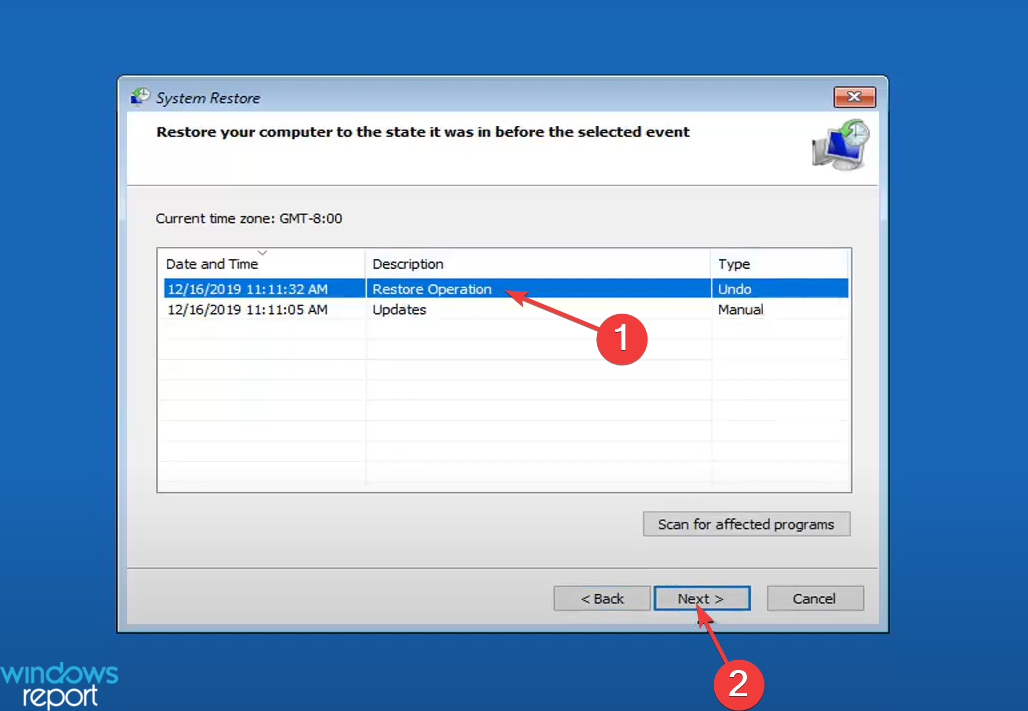
- Проверьте данные восстановления и нажмите Заканчивать.
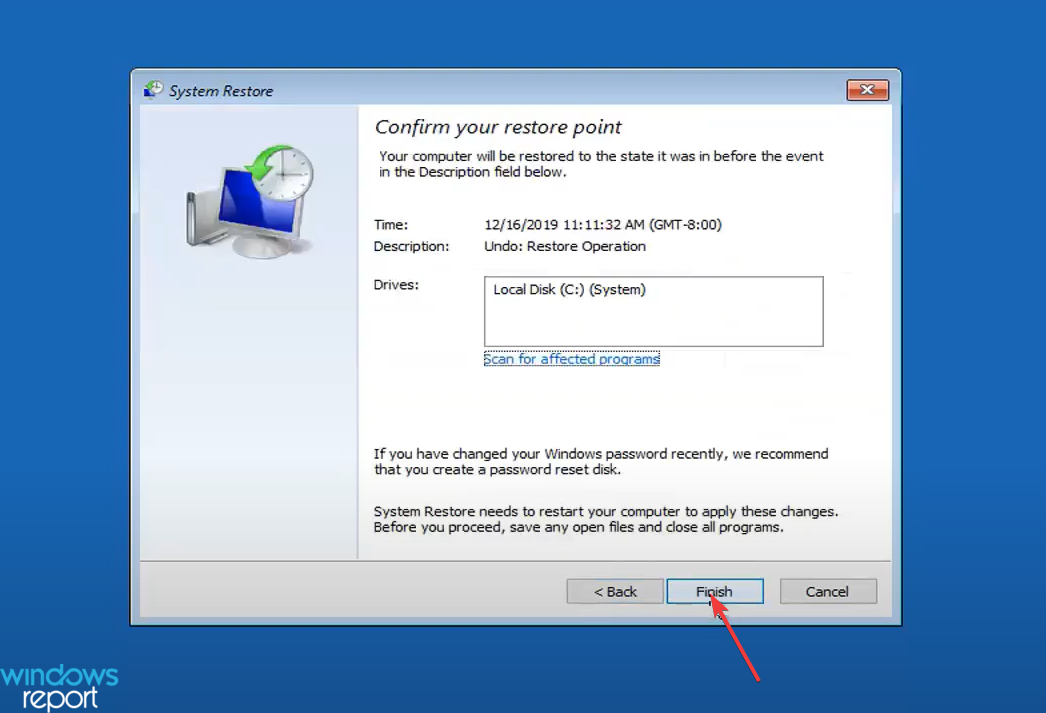
- Нажмите да в появившемся окне подтверждения.
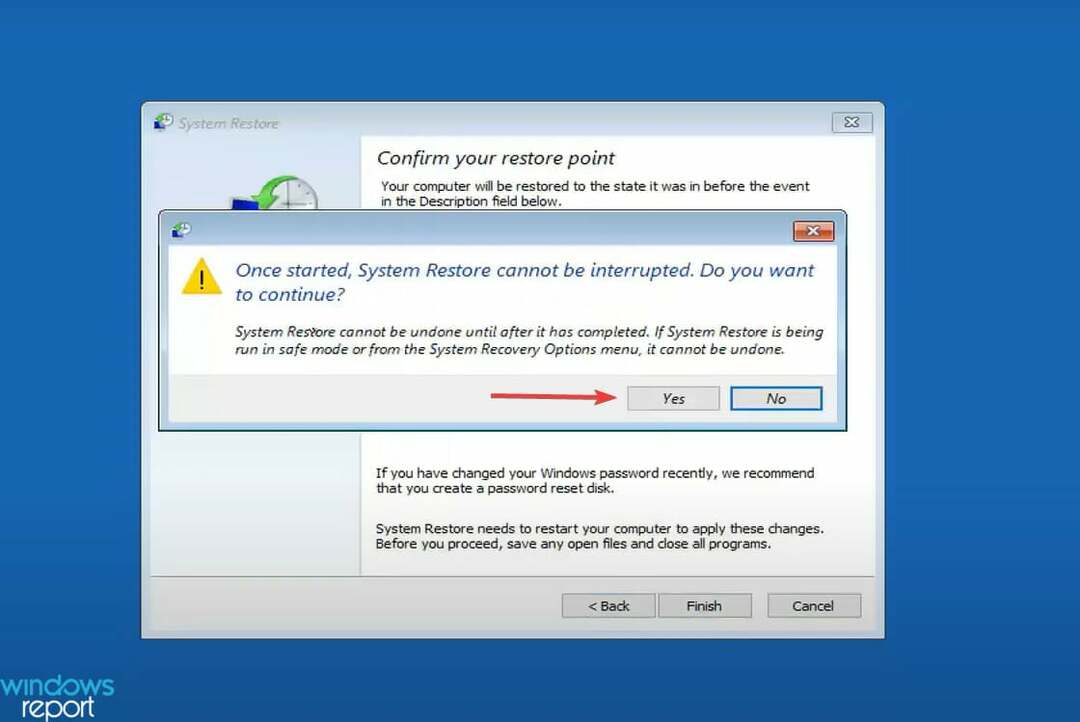
- Дождитесь завершения процесса восстановления.
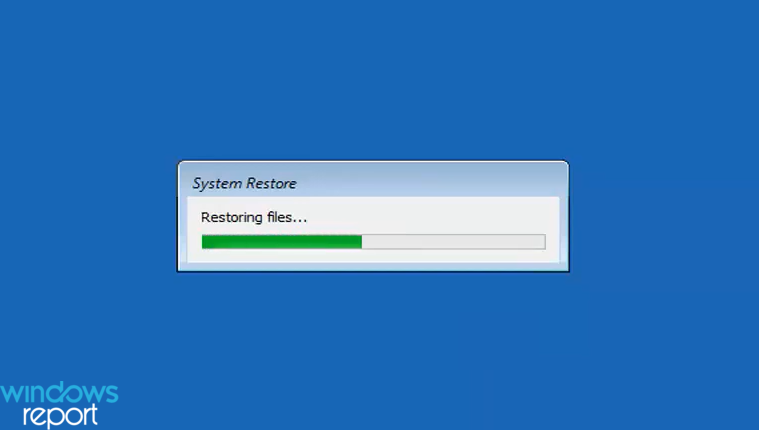
Этот метод отмены восстановления системы в Windows 11, безусловно, займет больше времени, но в случае, если вы не можете загрузить Windows после предыдущего восстановления, сработает только он. Кроме того, есть несколько способов получить доступ к среде восстановления.
Один из самых простых способов — намеренно трижды аварийно завершить работу Windows во время запуска, нажав кнопку питания, как только ОС собирается загрузиться. С четвертой попытки ваша система автоматически войдет в среду восстановления.
Почему я не могу отменить восстановление системы в Windows 11?
Бывают случаи, когда вы не сможете отменить восстановление системы в Windows 11, и мы перечислили их ниже:
- Вы не можете отменить восстановление, если восстановление системы было выполнено в Безопасный режим.
- Также это происходит, если восстановление системы было выполнено с Среда восстановления.
Итак, если вы не можете отменить восстановление системы, это может быть одна из этих ситуаций. Если это не так, узнайте, почему точки восстановления не работают в Windows 11.
К настоящему времени вы знаете, как отменить восстановление системы в Windows 11, и причину, по которой вы не можете этого сделать. Это, безусловно, сделало бы вещи намного проще. Но убедитесь, что вы не выполняете восстановление без необходимости, полагая, что его можно будет отменить позже.
Помимо, узнайте, как создать точку восстановления в Windows 11. Также, если ОС не может найти точку восстановления, узнайте, как решить проблему.
Расскажите нам, почему возникла необходимость отменить восстановление системы в Windows 11 и какой метод вы выберете, в разделе комментариев ниже.


